标签:自动 使用 nod root tar oar 无法访问 路径 关于
KVM虚拟化web管理工具比较多,例如:OpenStack ,WebVirtMgr,ConVirt等,关于KVM等虚拟化管理软件介绍可参考:https://blog.csdn.net/enweitech/article/details/51668952 这篇文章介绍的比较详细。安装work
下载相关软件:
[root@linux-node2 ~]# cd /usr/local/src/ #进入软件存放目录
[root@linux-node2 src]#wget https://github.com/kimchi-project/wok/releases/download/2.5.0/wok-2.5.0-0.el7.centos.noarch.rpm
[root@linux-node2 src]## wget https://github.com/kimchi-project/kimchi/releases/download/2.5.0/kimchi-2.5.0-0.el7.centos.noarch.rpm
安装kimchi和wok
注:安装时有先后顺序的,先安装work,再安装kimchi。安装时不能使用rpm命令安装,因为用rpm安装需要手动安装很多依赖包,使用yum会自动下载依赖包。
[root@linux-node2 src]# yum install -y kimchi-2.5.0-0.el7.centos.noarch.rpm
[root@linux-node2 src]# yum install -y wok-2.5.0-0.el7.centos.noarch.rpm
安装完成后启动work
[root@linux-node2 src]# systemctl start wokd
设置开机启动
[root@linux-node2 src]# systemctl enable wokd
测试
在安装work时会自动安装nginx,所以可以再浏览器中直接输入https://IP:8001 会出现以下界面(这里不能直接输入IP加端口,否则无法访问,因为是https而不是http),账号为root和密码为系统登录的密码。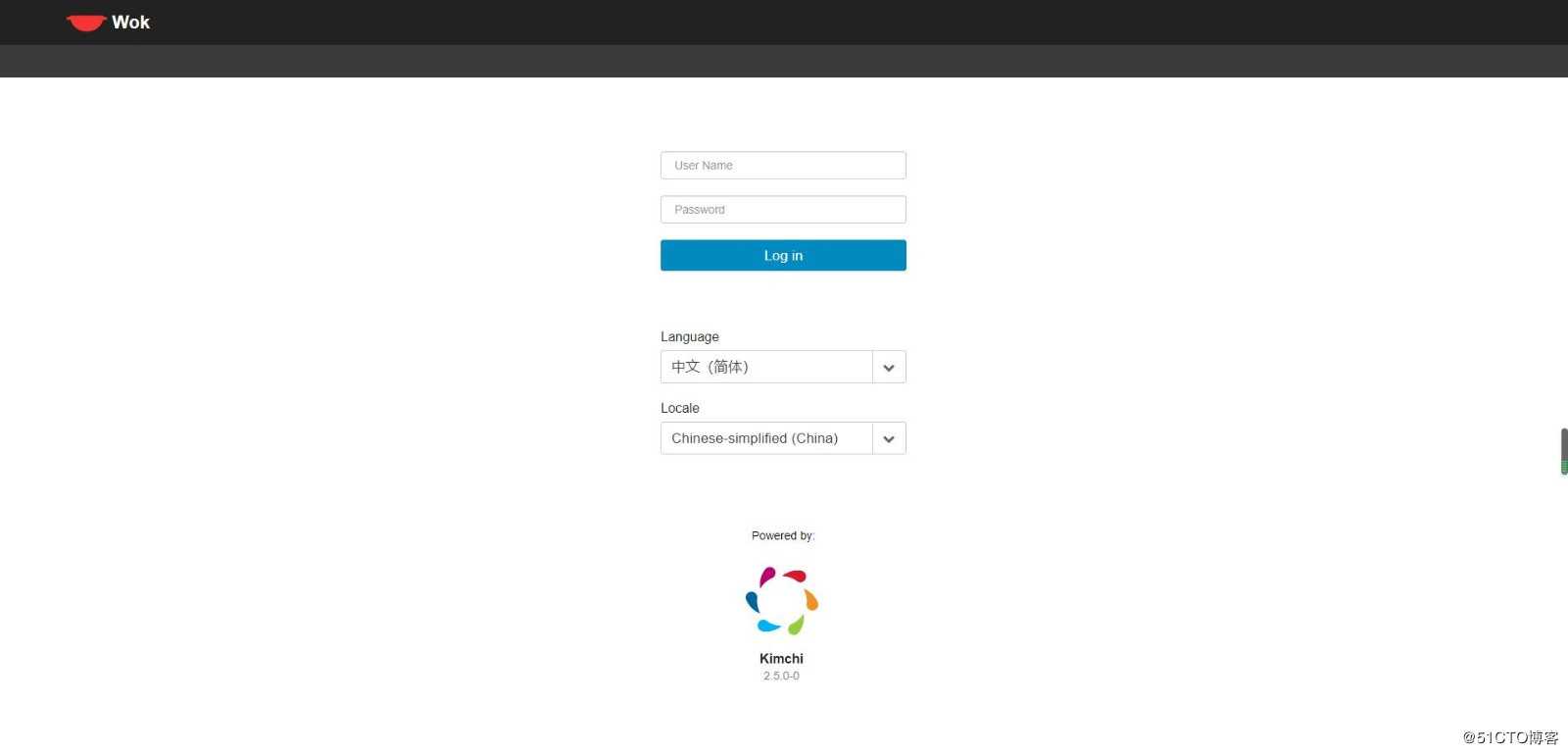
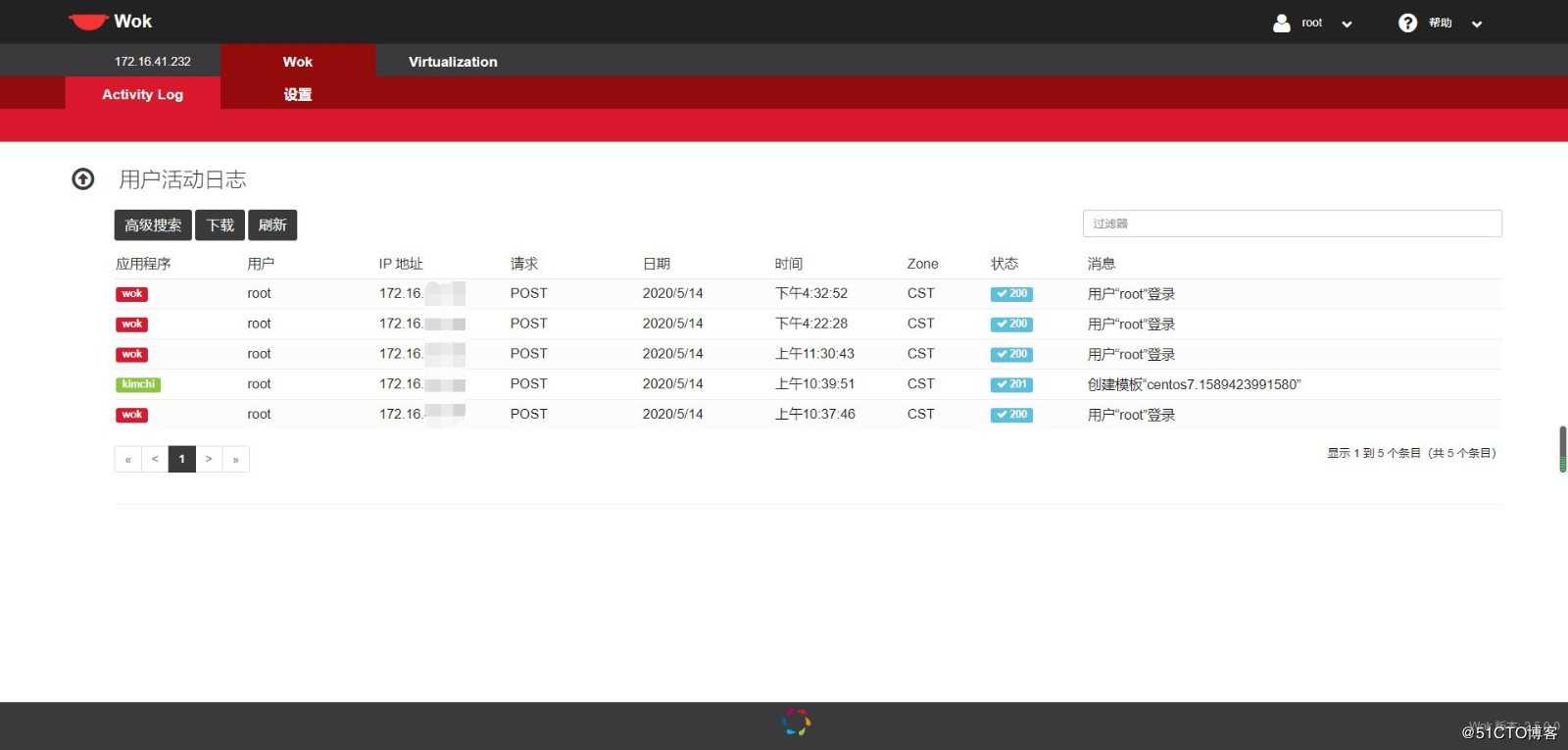
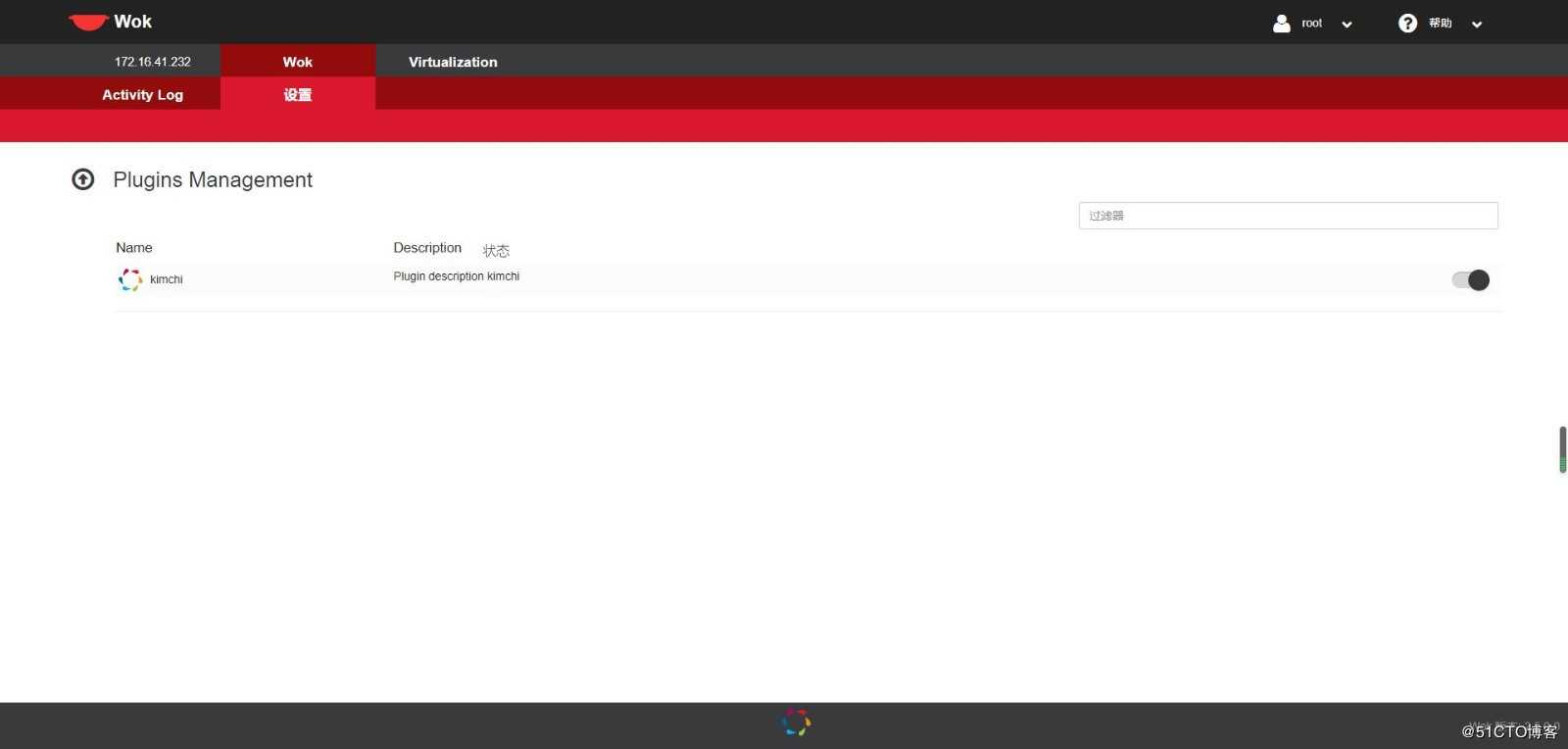
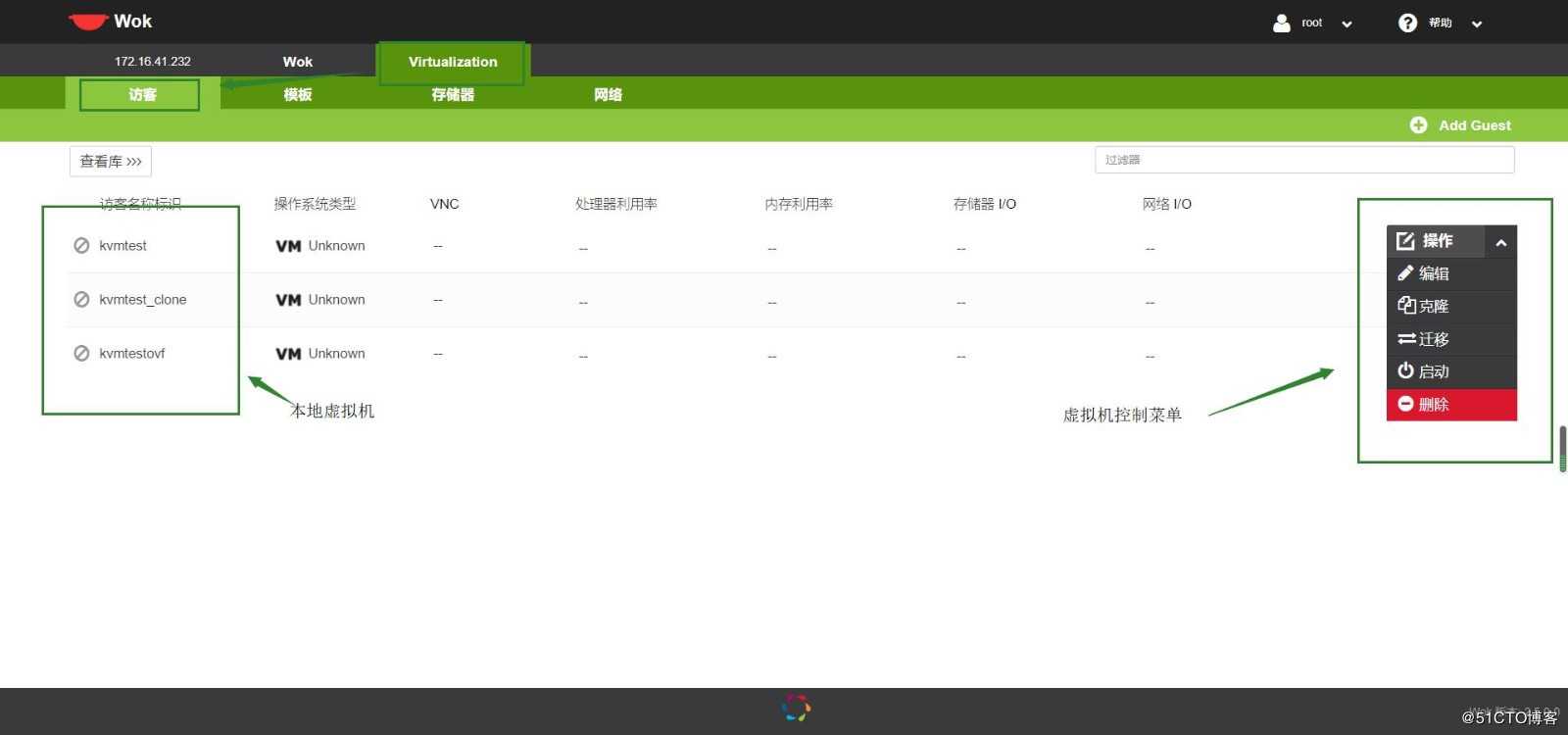
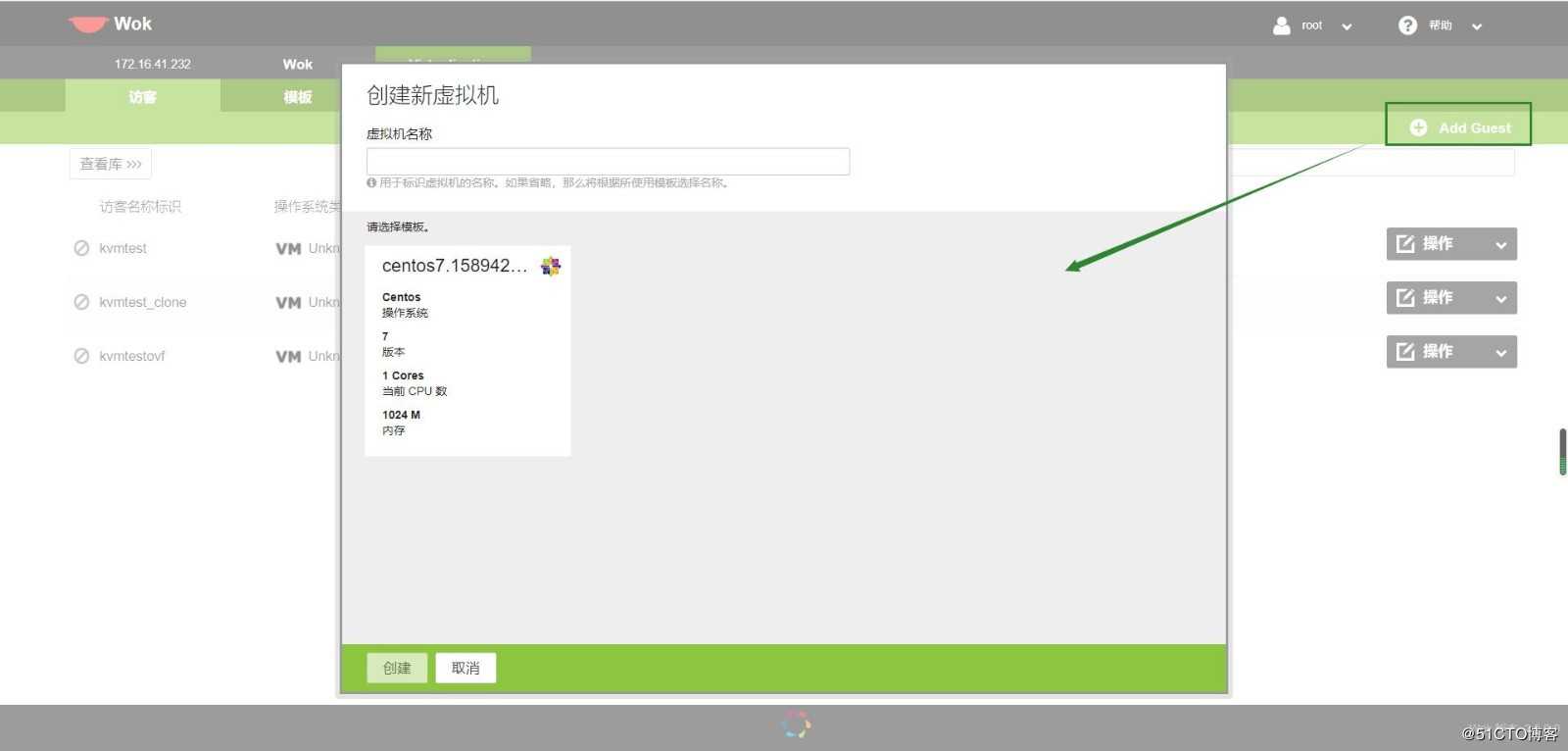
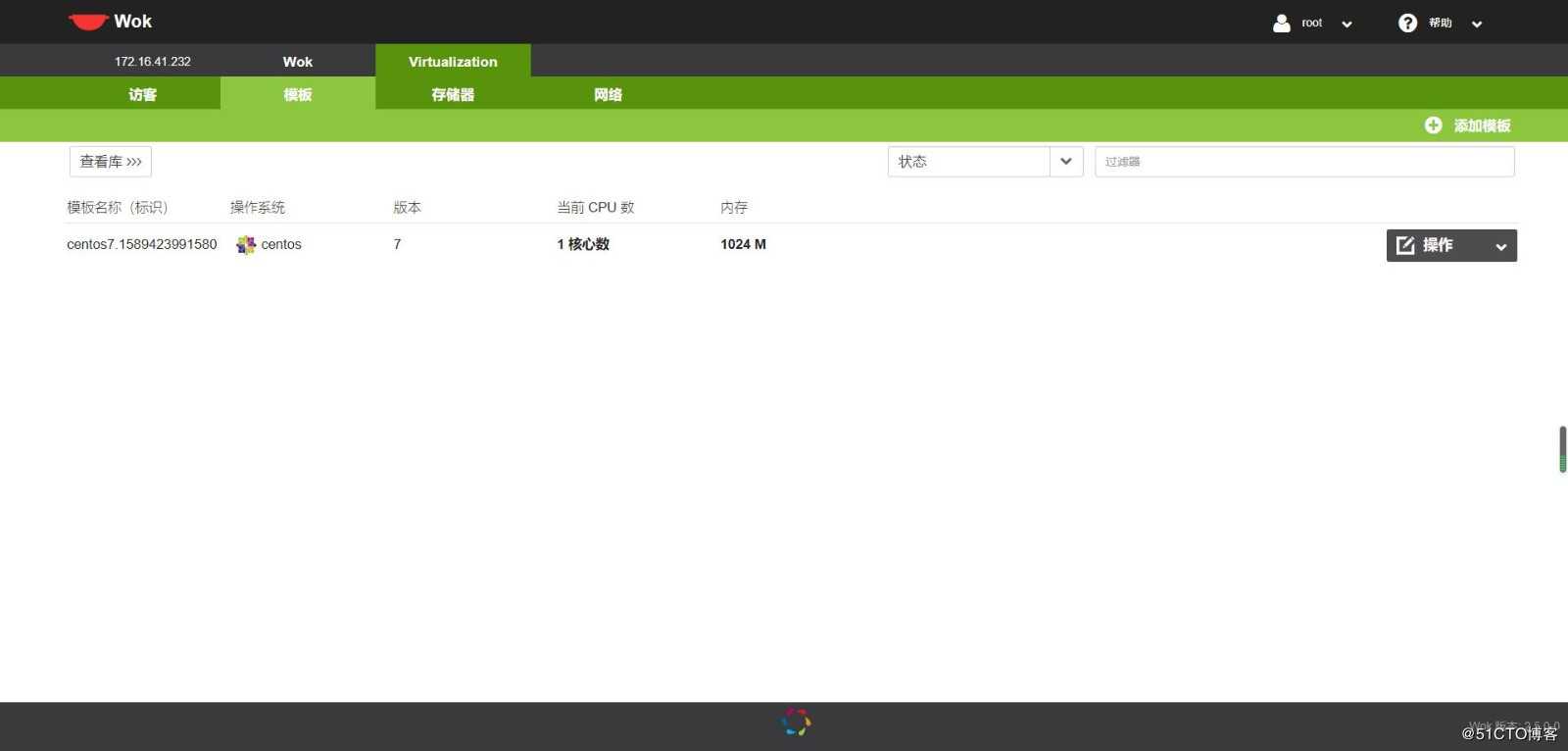
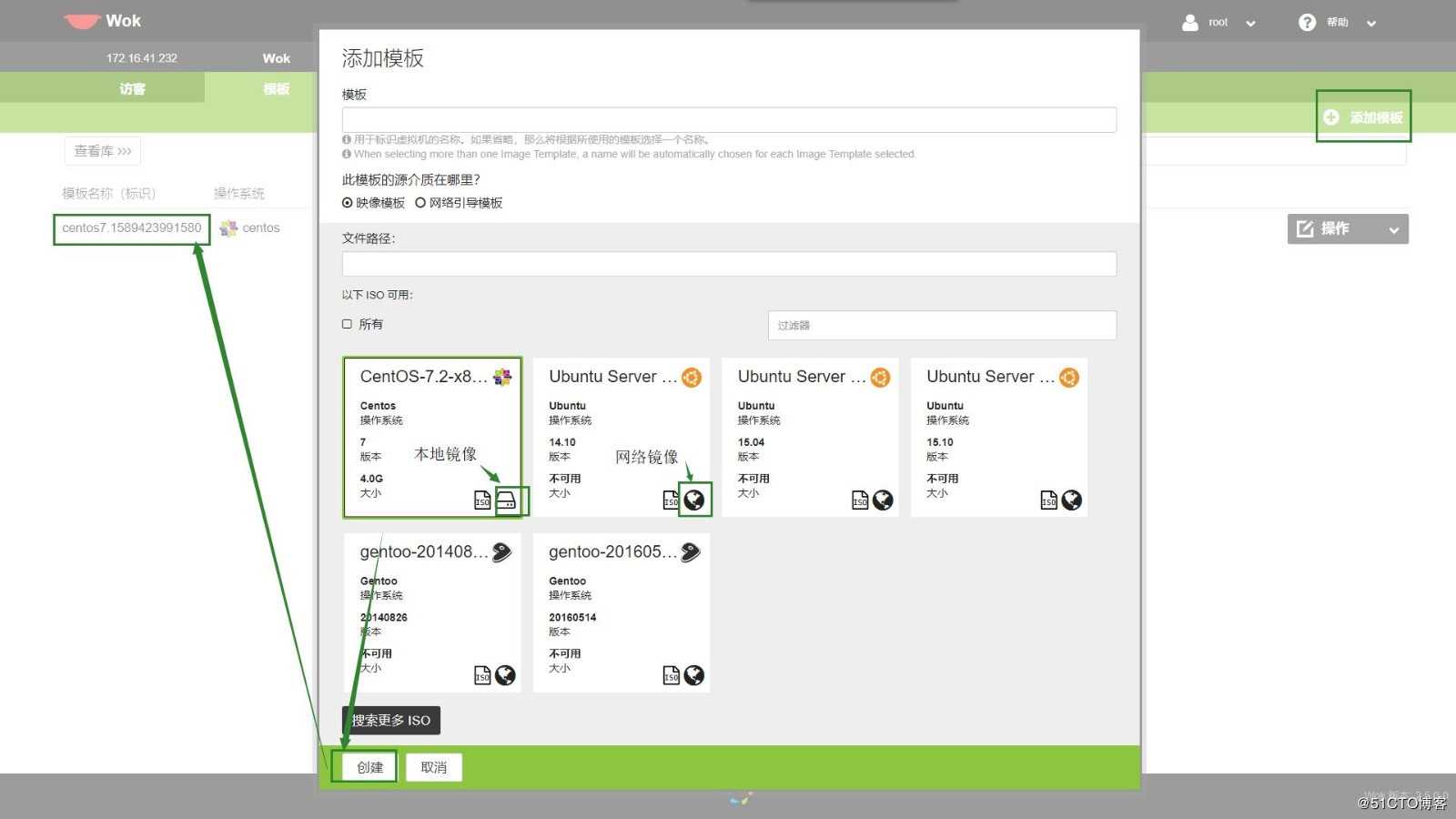
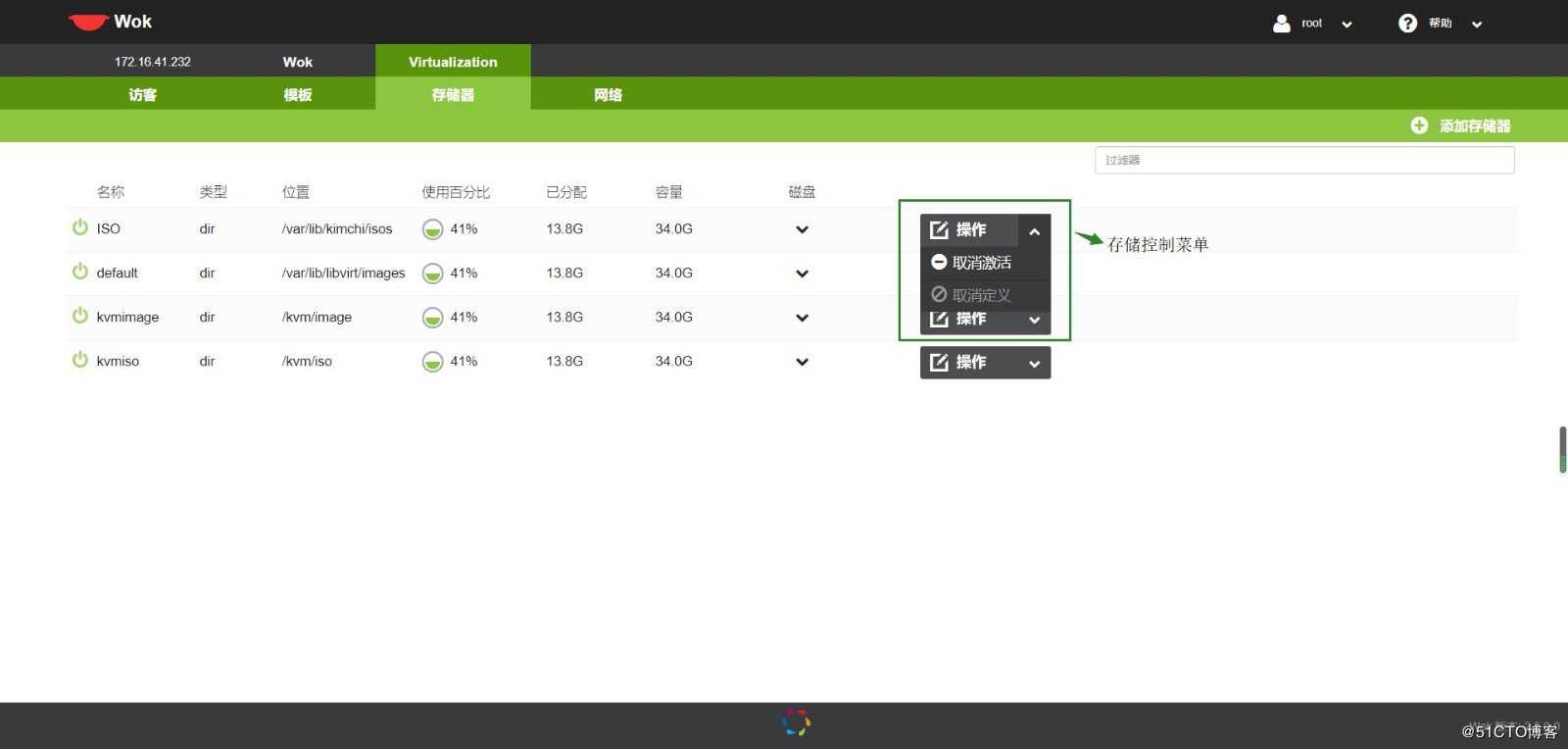
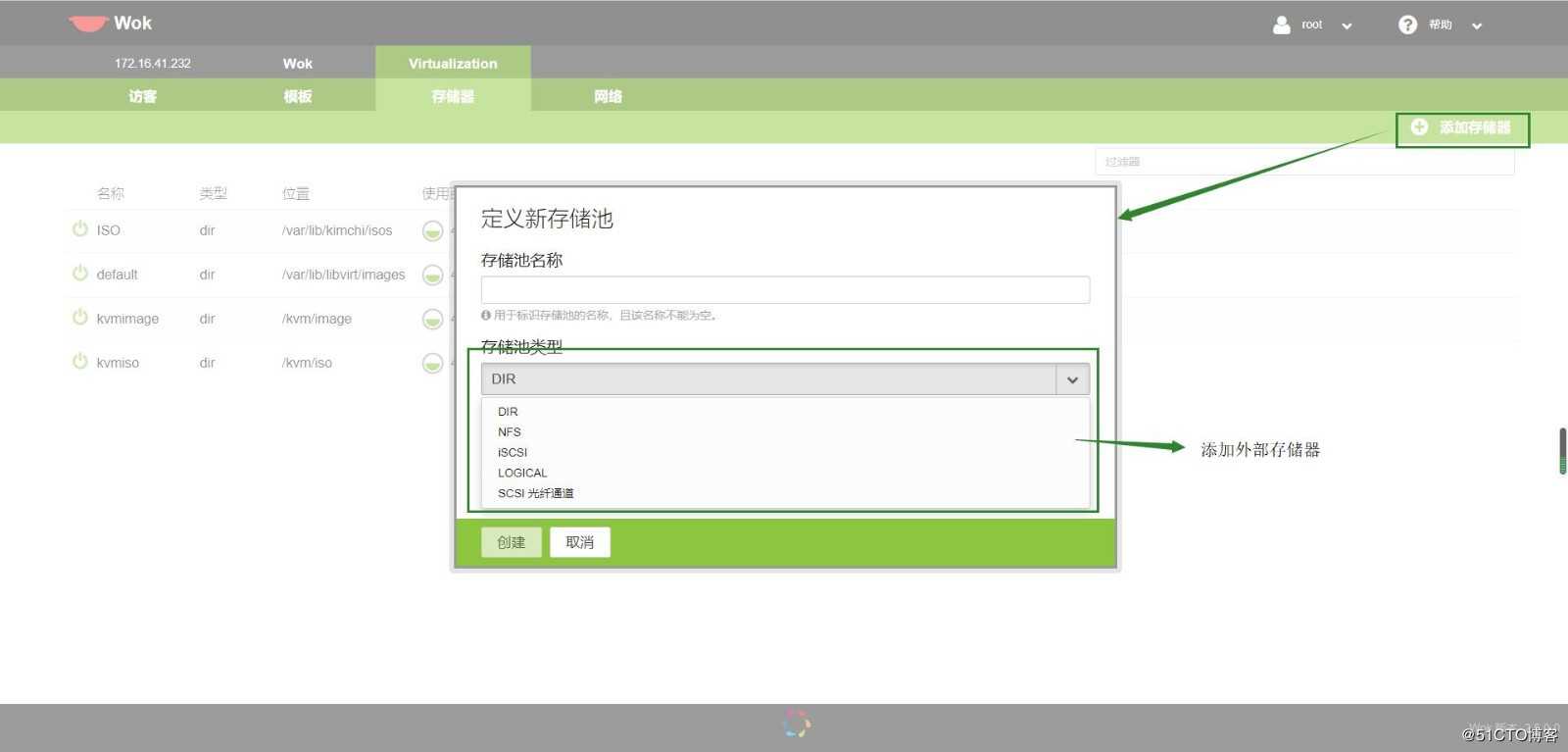
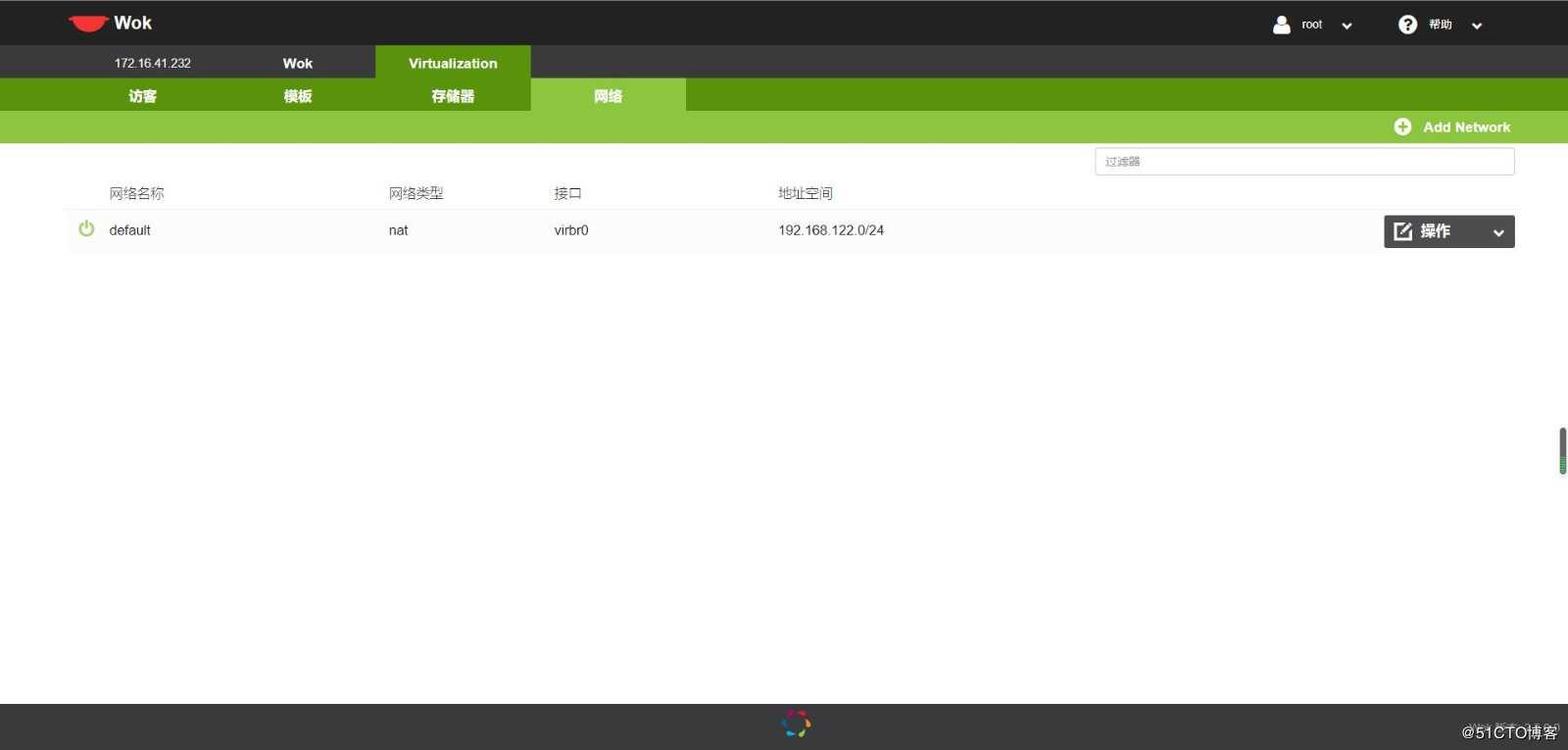
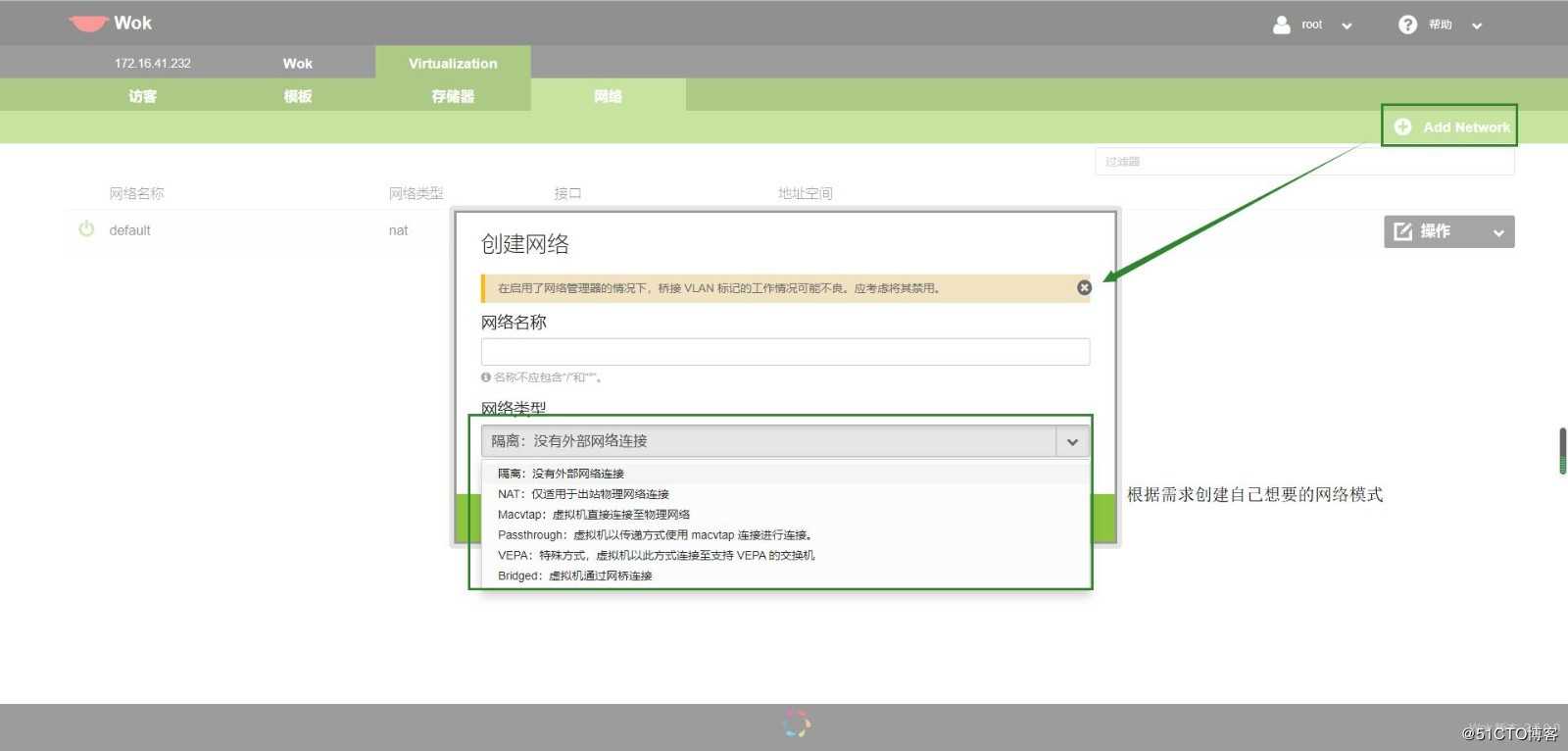
下一篇我们开始KVM虚拟化web管理(二)之WebVirtMgr部署^_^
标签:自动 使用 nod root tar oar 无法访问 路径 关于
原文地址:https://blog.51cto.com/3001441/2495385